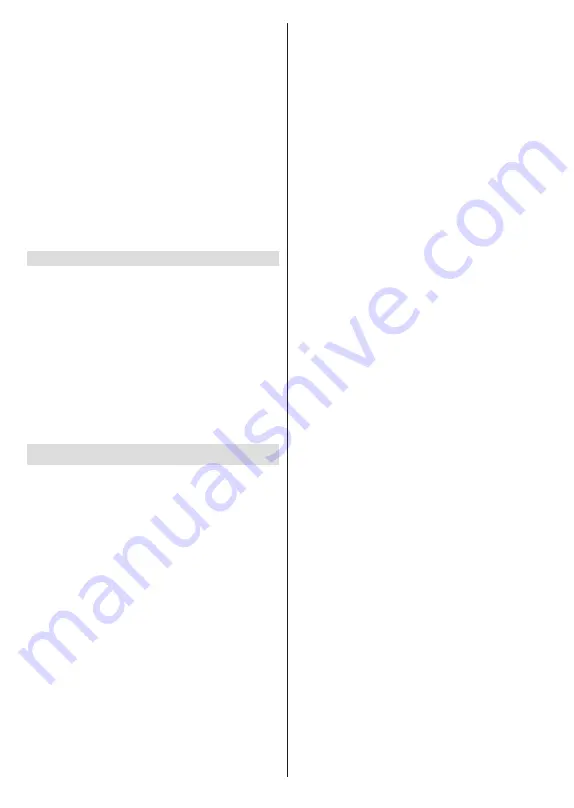
Български
- 29 -
Използвано място за съхранение и натиснете OK.
Ако избраното приложение е подходящо, ще видите
вашето USB устройство за съхранение като опция
за съхраняване на това приложение. Маркирайте
тази опция и натиснете OK, за да преместите
приложението.
Обърнете внимание, че приложенията, преместени
на свързано USB устройство за съхранение,
няма да бъдат налични, ако това устройство е
изключено. И ако форматирате устройството
с телевизора като подвижно хранилище, не
забравяйте да архивирате приложенията, като
използвате съответната опция. В противен случай
приложенията, съхранени на това устройство, няма
да бъдат налични след форматиране. За повече
информация вижте раздела Съхранение в менюто
Настройки>Система.
Разрешения
Управлявайте разрешенията и някои други функции
на приложенията.
Разрешения за приложения::
Приложенията ще
бъдат сортирани по категории разрешения. Можете
да разрешите деактивирането на разрешения за
приложенията от тези категории.
С п е ц и а л е н д о с т ъ п д о п р и л о ж е н и е :
Конфигурирайте някои функции на приложението
и специални разрешения.
Сигурност и ограничения:
Можете да разрешите
или ограничите инсталирането на приложения от
източници, различни от Google Play Store.
Система
Достъпност:
Конфигурирайте настройките за
надписи, текст към говор и/или включете/изключете
текст с висок контраст и пряк път за достъпност.
Някои от настройките на надписите може да не
се прилагат.
Относно:
Проверете за системни актуализации,
променете името на устройството, нулирайте
телевизора до фабричните настройки по
подразбиране и покажете системна информация
като мрежови адреси, серийни номера, версии и т.н.
Можете също да покажете и правна информация.
Нулиране:
Възстановете фабричните настройки
на всички настройки на телевизора. Маркирайте
Нулиране и натиснете
OK
. Ще се покаже
съобщение за потвърждение, изберете
Нулиране, за да продължите с нулирането.
Ще се покаже допълнително съобщение за
потвърждение, изберете Изтриване на всичко,
за да възстановите фабричните настройки на
телевизора. Телевизорът ще се изключи / включи
първо и първоначалната настройка ще започне.
Изберете
Отказ,
за да излезете.
Бележка:
Може да бъдете помолени да въведете
ПИН, за да продължите с операцията за нулиране.
Въведете ПИН кода, който сте определили при
първоначалната настройка. Ако не сте задали ПИН
по време на първоначалната настройка, можете да
използвате ПИН по подразбиране. ПИН кодът по
подразбиране е
1234.
Netflix ESN:
Покажете вашия ESN номер. ESN
номерът е уникален идентификационен номер за
Netflix, създаден специално за идентифициране
на Вашия телевизор.
Дата и час:
Задайте опциите за дата и час на
вашия телевизор. Можете да настроите телевизора
си да актуализира автоматично данните за часа и
датите по мрежата или по излъчванията. Задайте
съответстващи на вашата среда и предпочитания.
Деактивирайте, като зададете като
Изключено
,
ако искате ръчно да промените датата или часа.
След това задайте опции за дата, час, часова зона
и формат на часа.
Eзик:
Задайте предпочитанията си за език.
Клавиатура:
Изберете типа на клавиатурата и
управлявайте настройките на клавиатурата.
Памет:
Прегледайте общото състояние на
пространството за съхранение на телевизора и
свързаните устройства, ако има такива. За да
видите подробна информация за подробностите за
използването, маркирайте и натиснете OK. Ще има
и опции за изваждане и настройване на свързаните
USB устройства за съхранение като устройство за
съхранение.
Извадете:
За да запазите съдържанието
си безопасно, извадете USB устройството
за съхранение, преди да го изключите от
телевизора.
Настройте като хранилище на устройството:
Можете да използвате свързаното USB
устройство за съхранение, за да увеличите
капацитета за съхранение на вашия телевизор.
След като направите това, това устройство
ще може да се използва само с телевизора.
Следвайте инструкциите на екрана и прочетете
информацията, показана на екрана, преди да
продължите.
Бележка:
Форматирането на свързаното устройство
за съхранение ще изтрие всички данни, инсталирани
на него. Архивирайте файловете, които искате да
запазите, преди да продължите с форматирането
на устройството.
Настройте като сменяемо хранилище:
Ако
преди това сте форматирали USB устройството
за съхранение като устройство за съхранение,
то ще може да се използва само с вашия
телевизор. Можете да използвате тази опция,
за да я форматирате отново, за да я използвате
с други устройства. Преди да продължите
с форматирането, може да помислите за
















































